7 простих способів виправити те, що власні наклейки не відображаються в WhatsApp
Різне / / April 04, 2023
WhatsApp пройшов довгий шлях. Тепер ви можете поділитися статусом, створити свої аватариі використовуйте власні наклейки. Однак інколи під час доступу до цих наклейок ви можете побачити замість них порожній простір. Якщо ви зіткнулися з такою самою проблемою, це збій, який стосується кількох користувачів. Що ж, ось 8 способів, як ви можете виправити власні наклейки, які не відображаються в WhatsApp.
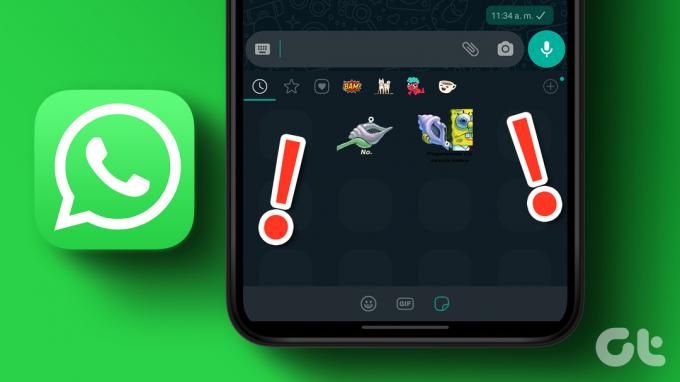
Незалежно від того, чи проблема виникла після останнього оновлення, чи наклейки випадково перестали відкриватися, ми знаємо, наскільки це дратує. Більше того, коли у вас є ідеальна наклейка для цієї події. Отже, перейдемо безпосередньо до виправлень.
1. Перезапустіть смартфон
Перезапуск пристрою допомагає завершити всі процеси та запустити їх знову. Це може допомогти вирішити помилки програми та збої, завантажуючи дані програми заново. У довгостроковій перспективі завжди рекомендується часто перезавантажувати пристрій.
Отже, виконайте ці дії, щоб перезавантажити пристрої Android і iPhone.
Перезапустіть пристрій Android
Крок 1: Утримуйте кнопку ввімкнення/вимкнення.
Крок 2: Тепер натисніть Перезапустити.
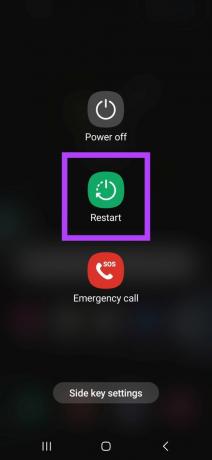
Перезапустіть iPhone
Крок 1: Щоб вимкнути iPhone, виконайте наведені нижче дії.
- Для iPhone SE 1-го покоління, 5s, 5c і 5: Натисніть і утримуйте верхню кнопку.
- Для iPhone 7, 8, SE 2-го покоління та вище: Утримуйте бічну кнопку.
- Для iPhone X і вище: Одночасно натисніть і утримуйте кнопку живлення та будь-яку з кнопок гучності.
Крок 2: Перетягніть повзунок «повзунок для вимкнення», який з’явиться на екрані.
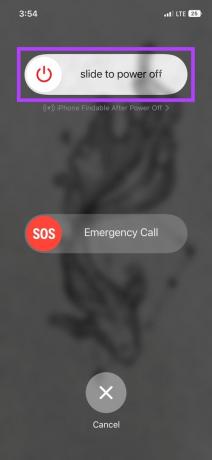
крок 3: Коли пристрій завершить роботу, натисніть і утримуйте кнопку живлення, доки на екрані не з’явиться логотип Apple.
Тепер знову відкрийте WhatsApp і перевірте, чи відображаються ваші спеціальні наклейки. Якщо проблема не зникає, перейдіть до наступного виправлення.
2. Перевірте набір наклейок
Перш ніж почати усунення несправностей, варто перевірити, чи встановлено та додано стікер у ваш WhatsApp. Ось як це можна перевірити.
Крок 1: Відкрийте WhatsApp і торкніться будь-якого чату.
Крок 2: Потім торкніться значка емодзі та торкніться значка наклейки поруч із значком GIF.

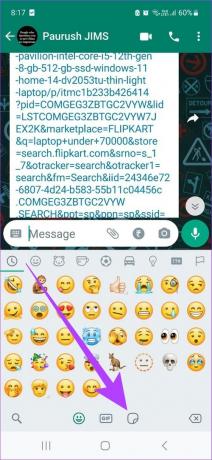
крок 4: Тепер торкніться значка + внизу.
крок 5: Виберіть МОЇ НАЛІПКИ.
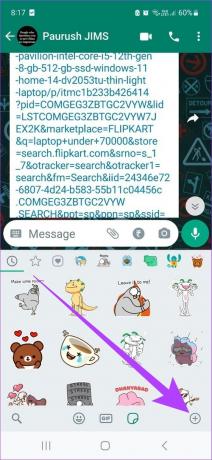
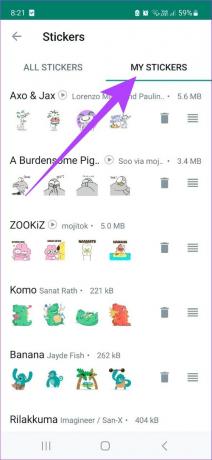
Тепер перевірте, чи ваш набір наклейок відображається в цьому списку. Якщо ні, встановіть набір наклейок. Це має вирішити проблему. Ви також можете переглянути наші посібники, щоб дізнатися, як це зробити створювати спеціальні набори стікерів WhatsApp або використовувати наклейки зі сторонніх програм так само.
3. Перевірте параметри підключення до мережі
Для надсилання та отримання повідомлень WhatsApp потрібне активне підключення до Інтернету. Отже, якщо ваші спеціальні наклейки WhatsApp не відображаються належним чином, перевірка налаштувань підключення до мережі може допомогти.
Для цього спробуйте відтворити будь-яке відео YouTube на телефоні, щоб перевірити, чи воно працює належним чином.
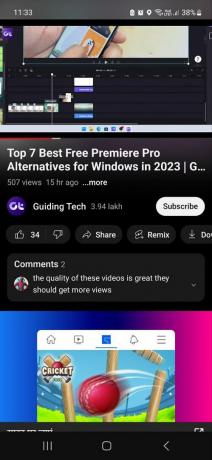
Якщо все працює нормально, і проблема лише в WhatsApp, ось як це виправити WhatsApp не працює з мобільними даними або Wi-Fi. Однак якщо ваш Інтернет працює нормально, переходьте до наступного виправлення.
4. Перевірте дозвіл на зберігання на Android
Це доступно лише для пристроїв Android, тому, якщо у вас є iPhone, ви можете пропустити цей розділ. Дозвіл на зберігання пристрою дозволяє програмам зберігати пов’язані з програмою дані. Потім ці дані можна використовувати для запуску програми.
Отже, якщо дозвіл на зберігання не надано, ваші спеціальні наклейки не будуть завантажені та відображені в WhatsApp. Ось як ви можете це виправити, поставивши галочку та, якщо вимкнено, надавши дозвіл на зберігання WhatsApp.
Крок 1: Відкрийте Налаштування та торкніться Програми.
Крок 2: Торкніться WhatsApp.


крок 3: Тут торкніться Дозволи.
крок 4: Тепер прокрутіть униз до пункту «Заборонено» та торкніться «Фотографії та відео».
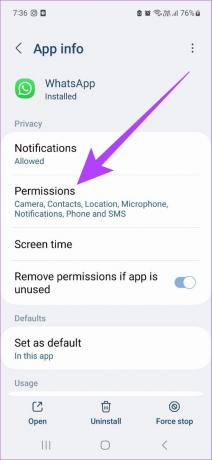
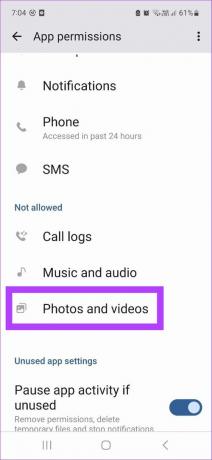
крок 5: Торкніться Дозволити.
Крок 6: Потім виберіть Підтвердити.
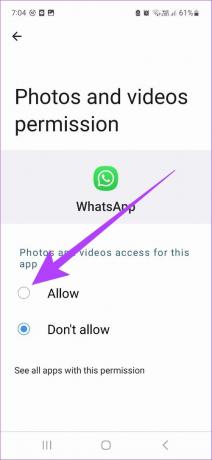
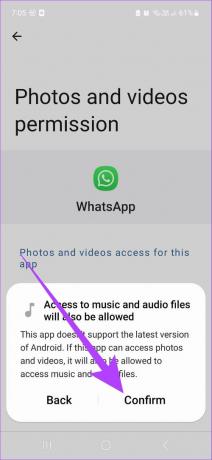
Після цього повторіть кроки, щоб надати дозвіл для всіх функцій у розділі «Заборонено».
5. Увімкніть фонове оновлення програми для iPhone
Функція фонового оновлення програми, ексклюзивна для iPhone, допомагає підтримувати актуальність даних програми, навіть якщо вони не використовуються. Це також дозволить WhatsApp оновлювати ваші спеціальні набори наклейок, виправляючи проблеми, наприклад, неправильне завантаження пакетів наклейок. Ось як це ввімкнути.
Крок 1: Відкрийте налаштування та торкніться WhatsApp.
Крок 2: Тут увімкніть перемикач «Оновлення програми у фоновому режимі».
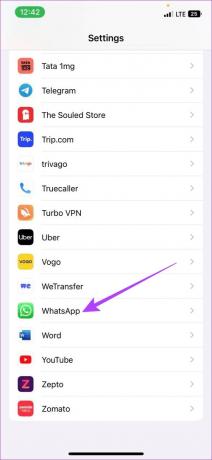
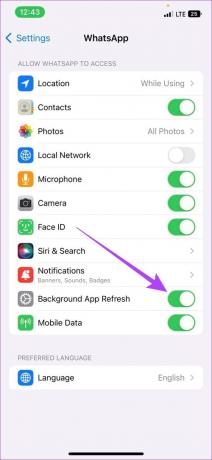
Коли це буде зроблено, відкрийте WhatsApp і перевірте, чи правильно завантажуються ваші наклейки.
6. Очистити кеш WhatsApp на Android
Кеші додатків містять тимчасові дані, які допомагають їм швидше завантажуватися. Однак, якщо цей кеш накопичується або зламаний, це може вплинути на продуктивність програми та запобігти відображенню наклейок. Тому рекомендується очистіть кеш WhatsApp.
Хоча ви не можете очистити кеш на iPhone, ось як це зробити на пристрої Android.
Крок 1: Відкрийте налаштування.
Крок 2: Прокрутіть вниз і натисніть «Програми».
крок 3: Тут торкніться WhatsApp.


крок 4: Перейдіть до Сховища та виберіть Очистити кеш.
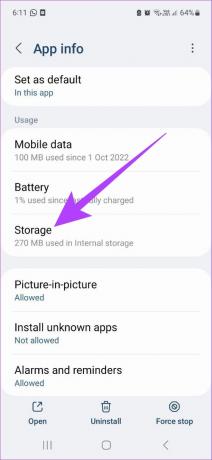
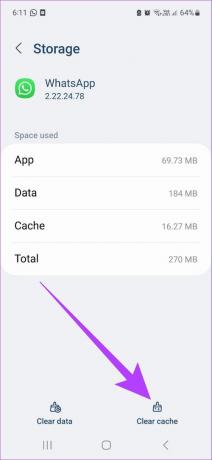
Після цього знову відкрийте WhatsApp і перевірте, чи ваші спеціальні наклейки працюють належним чином.
7. Оновіть WhatsApp
Якщо стікери все ще не завантажуються належним чином, можливо, варто перевірити, чи користуєтеся ви останньою версією WhatsApp. Це гарантує, що ваш пристрій отримає доступ до найновіших функцій WhatsApp, а також необхідні патчі безпеки та виправлення помилок.
Для цього, залежно від вашого пристрою, просто натисніть посилання нижче та встановіть оновлення, якщо вони доступні.
Оновіть WhatsApp для Android
Оновіть WhatsApp для iOS
8. Видаліть і повторно встановіть WhatsApp
Якщо у вас все ще виникають проблеми із завантаженням або використанням власних наклейок WhatsApp, видалення програми може бути рішенням. Це призведе до видалення всіх даних програми та дозволів. Це також може допомогти, якщо оновлення наразі недоступне.
Після цього просто перевстановіть WhatsApp на свій пристрій і перевірте ще раз. Ось як це зробити.
Примітка: Переконайтеся, що створіть резервну копію даних WhatsApp перед видаленням програми.
Видаліть WhatsApp на Android
Крок 1: Відкрийте Налаштування та торкніться Програми.
Крок 2: Прокрутіть вниз і торкніться WhatsApp.


крок 3: Тут натисніть «Видалити» та знову виберіть «Видалити», щоб підтвердити.
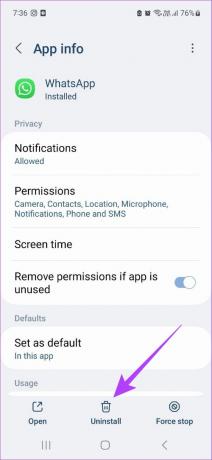

крок 4: Тепер знову встановіть програму за посиланням нижче.
Встановіть WhatsApp для Android
Видаліть WhatsApp на iOS
Крок 1: Натисніть і утримуйте значок WhatsApp і виберіть «Видалити програму» з параметрів меню.
Крок 2: Тут натисніть «Видалити програму».
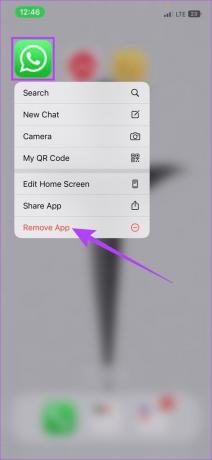
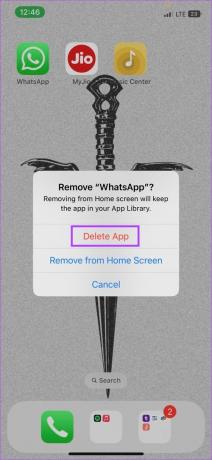
крок 3: Тепер знову встановіть програму за посиланням нижче.
Встановіть WhatsApp для iOS
Це має вирішити проблему з некоректною роботою спеціальних наклейок. Якщо у вас залишилися запитання, переходьте до наступного розділу.
Поширені запитання про використання WhatsApp
Так. WhatsApp нещодавно випустив цю функцію, щоб дозволити вам використовувати програму на кількох пристроях. Перегляньте нашу статтю, щоб дізнатися більше як використовувати один обліковий запис WhatsApp на двох телефонах.
Так, ви можете повторно приєднатися до групи WhatsApp, просто попросивши адміністратора групи додати вас або надіслати посилання для запрошення.
WhatsApp підтримує лише формат файлу PNG для стікерів.
Виражатися
Справедливо кажуть, що іноді достатньо однієї наклейки. Сподіваємося, що ця стаття допомогла вам вирішити проблему, коли власні наклейки не відображаються в WhatsApp. Отже, збожеволійте і виражайте себе, по одній наклейці за раз. Ви також можете перевірити як користуватися WhatsApp офлайн без Інтернету.



